Účet Business Manager na Facebooku predstavuje schopnosť kombinovať viac funkčných reklamných stránok, vylepšenú kontrolu nad kampaňami a funkciu združovania zamestnancov rôznych profilov, aby mohli pracovať na spoločnom projekte. Tento nástroj je poskytovaný úplne zadarmo a je nevyhnutný pre všetkých, ktorí skutočne plánujú podnikať prostredníctvom platformy sociálnych sietí. Pozrime sa na rýchly spôsob, ako vytvoriť účet v Business Manager na podporovaných platformách.
Možnosť 1: PC verzia
Správa viacerých stránok a reklamných kampaní pomocou účtu Business Manager zaberie menej času, ako keby ste to robili osobitne. Okrem zjavných výhod nástroj umožňuje tiež pridávať a upravovať niekoľko pixelov, propagovať projekty iných ľudí pri objednávkach, platiť za každú kampaň samostatnou bankovou kartou atď.
Pokyny na vytvorenie účtu Business Manager sú mimoriadne jednoduché a celý proces trvá len pár minút. Jediná vec, ktorú stojí za zváženie, je, že pri registrácii budete potrebovať informácie o spoločnosti.
Prejdite na obchodného manažéra
- Po kliknutí na vyššie uvedený odkaz sa otvorí hlavná stránka obchodného manažéra. V pravom hornom rohu kliknite na tlačidlo "Vytvoriť účet".
- Otvorí sa malé okno, do ktorého musíte zadať svoje osobné údaje. Najskôr sa zadá názov spoločnosti alebo účtu. Bude sa zobrazovať na sociálnej sieti, takže sa musí zhodovať s tou skutočnou. Môžete použiť iba latinské písmená bez symbolov. Ďalej je vaše meno a e-mailová adresa firmy. Druhé menované bude v budúcnosti používané neustále, takže uveďte ten, ku ktorému máte vždy prístup.
- Kliknite „Ďalej“.
- Je potrebné vyplniť údaje o spoločnosti. Okrem štandardných údajov (adresa, mesto, krajina, telefónne číslo atď.) Musíte uviesť adresu URL stránky. Ak v čase registrácie žiadny neexistuje, môžete pridať odkaz na svoj účet na Facebooku.
- Posledný bod je „Priradenie firemného účtu“... Tu by ste mali uviesť hlavný účel, teda to, na čo je účet vytvorený - propagácia vašej značky, služieb alebo poskytovanie služieb iným organizáciám. Rozhranie a dostupné možnosti sa budú líšiť v závislosti od vybranej položky. Po zadaní požadovaných údajov kliknite na „Odoslať“.
- Váš firemný účet bol vytvorený. Zostáva potvrdiť zadanú e-mailovú adresu.
- Otvorte e-mail z Facebooku Business Manager a nájdite tlačidlo „Potvrdiť“.
- Po dokončení týchto krokov sa dostanete na domovskú stránku obchodného manažéra. Účet je pripravený na použitie.
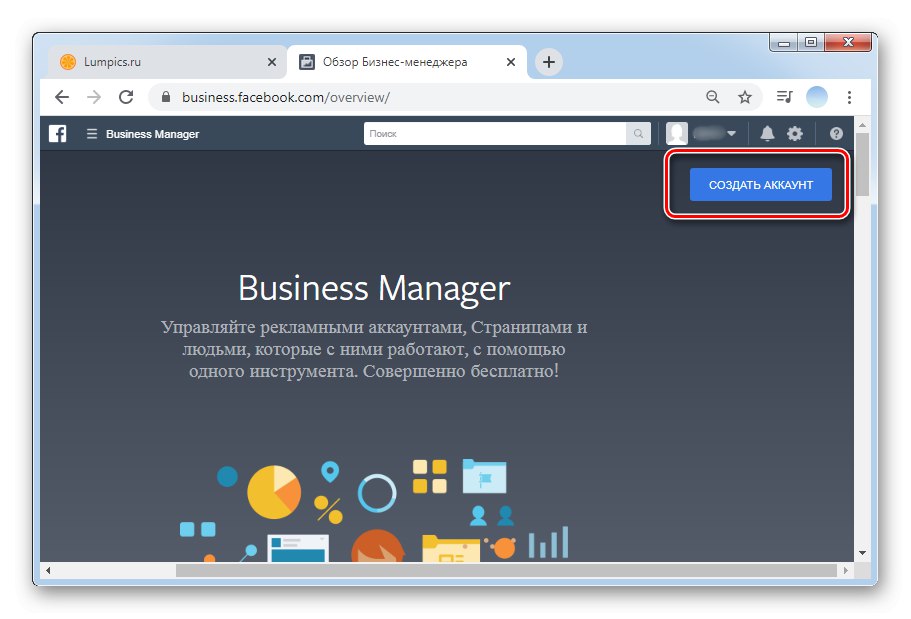
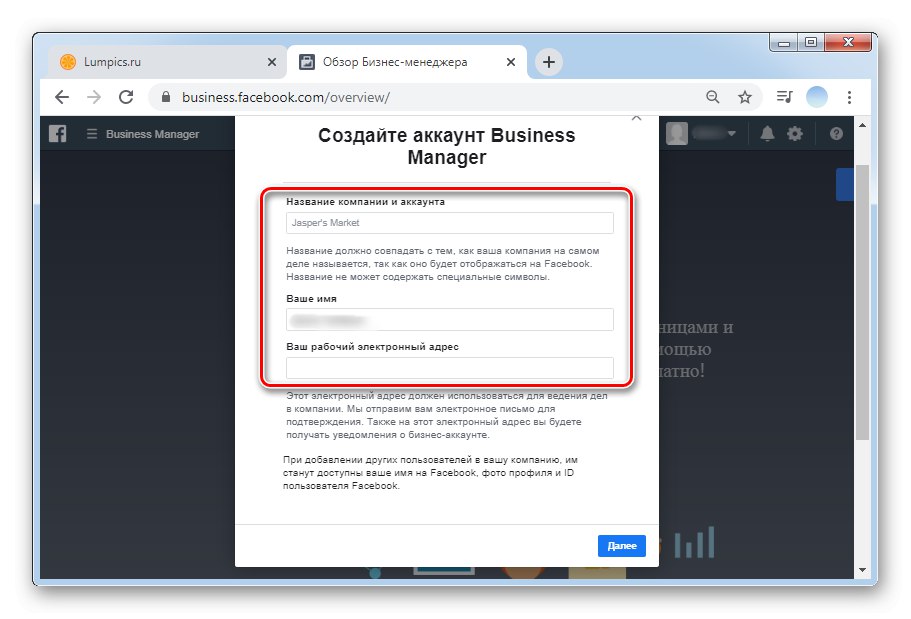
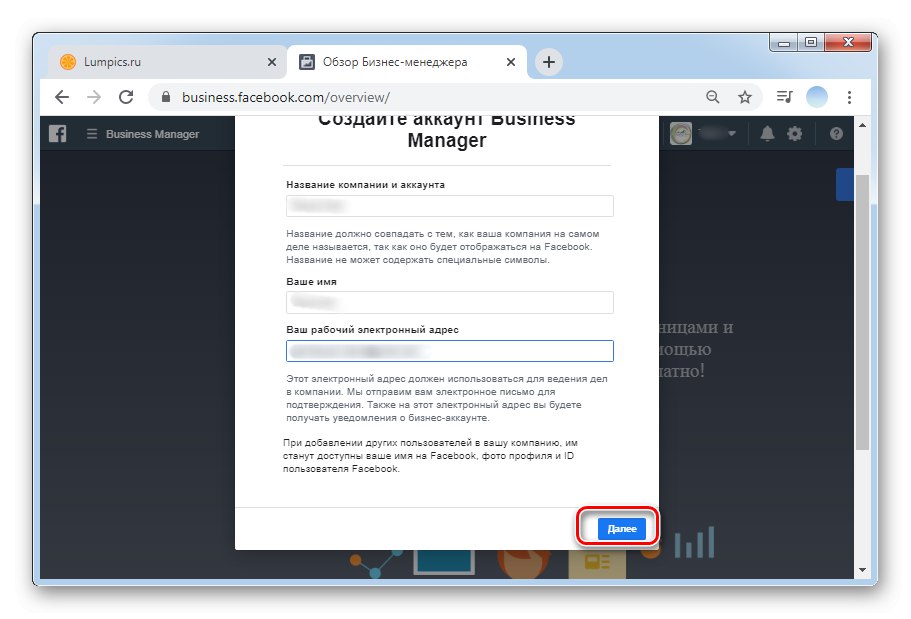
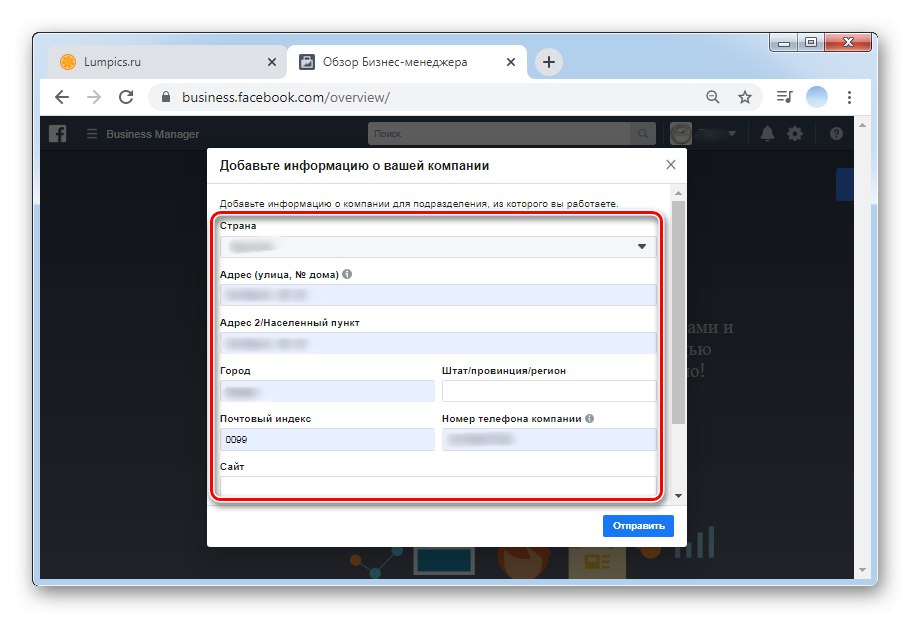
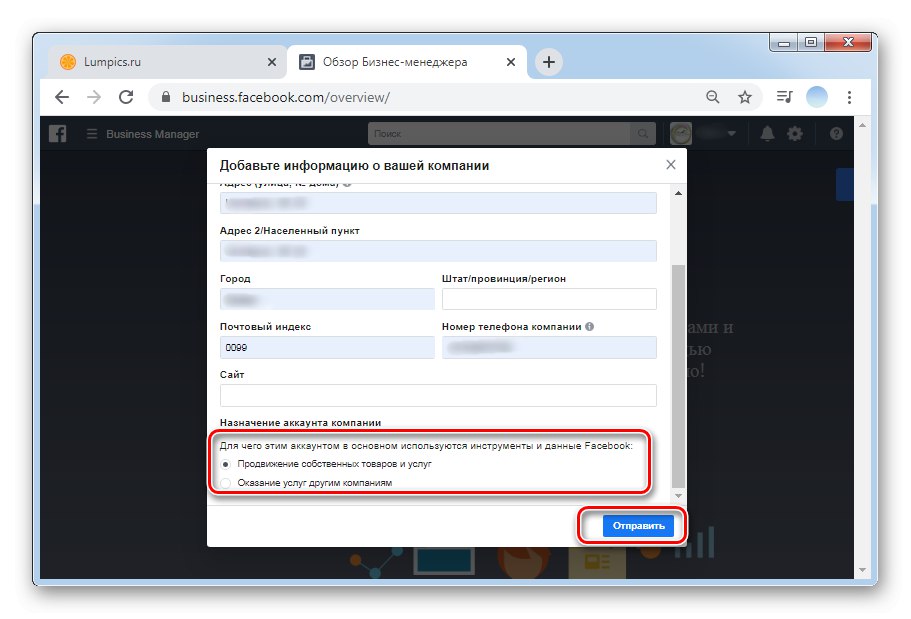
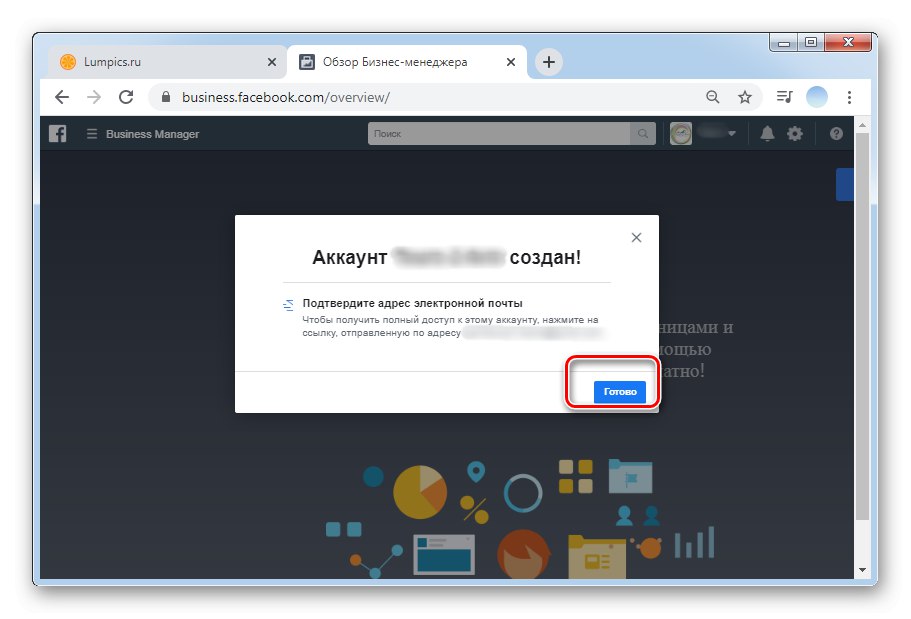
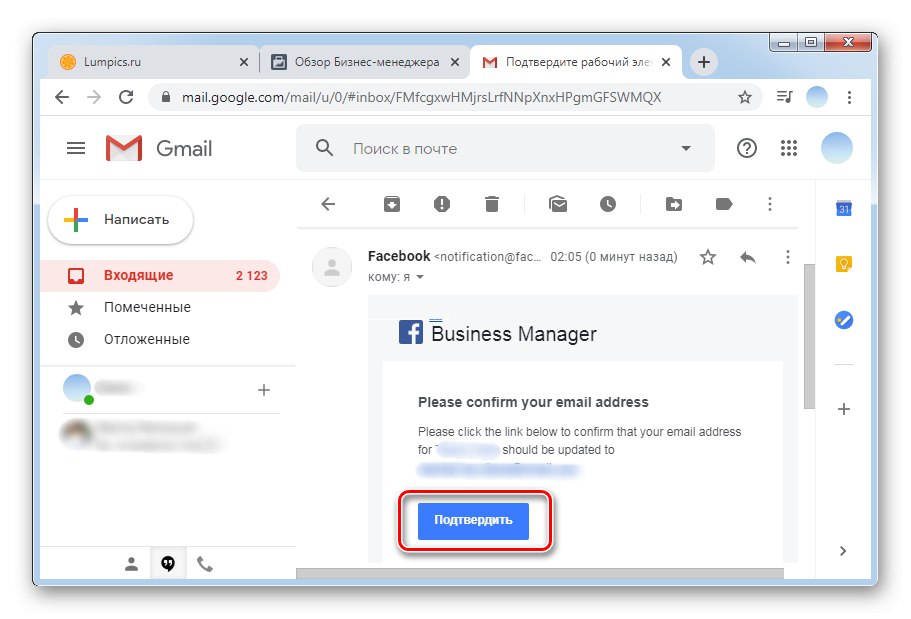
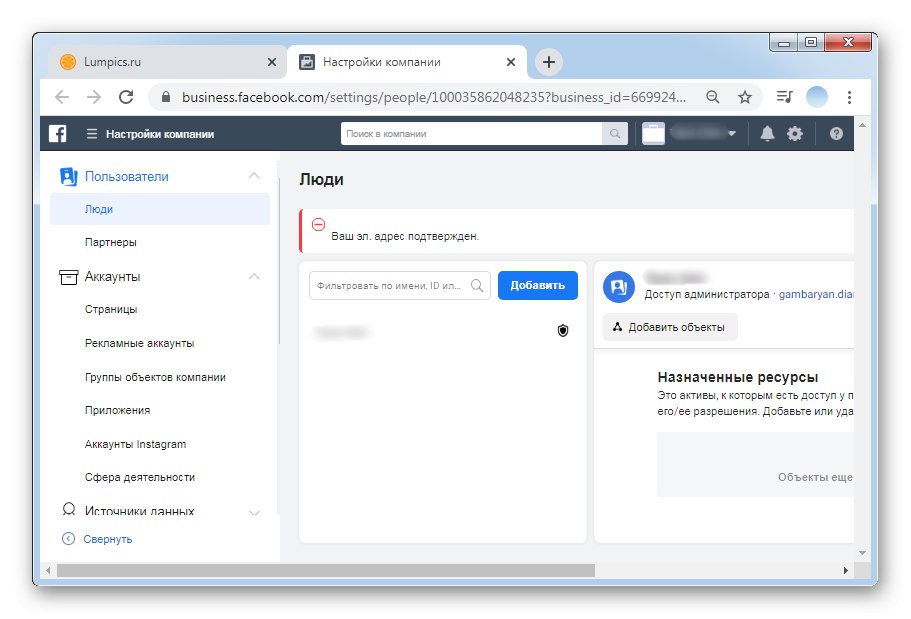
Možnosť 2: Mobilný prehliadač
Na rozdiel od takmer všetkých ostatných nástrojov od Facebooku je Business Manager prispôsobený výhradne pre prehliadače. Dnes nemá samostatnú aplikáciu, ale v prípade, že nie je prístup k počítaču alebo notebooku, môžete si vytvoriť účet prostredníctvom mobilného webového prehliadača, najlepšie štandardného pre operačný systém. Pokyny uvedené nižšie sú vhodné pre iOS aj Android.
Prejdite na obchodného manažéra
- V mobilnom prehliadači kliknite na vyššie uvedený odkaz na obchodného manažéra. Systém je automaticky autorizovaný v účte sociálnej siete, ktorý je otvorený v aplikácii Facebook. Ak sa tak nestane, budete musieť sami zadať svoje používateľské meno a heslo. Stránka Business Manager nie je prispôsobená pre obrazovky smartfónov. Ak si však chcete vytvoriť účet, kliknite na modré tlačidlo v pravom hornom rohu "Vytvoriť účet".
- Ďalej zadajte stránku alebo názov spoločnosti, meno vlastníka a e-mailovú adresu. Klepnite na „Ďalej“.
- V ďalšom okne zadajte adresu organizácie, webovú stránku a telefónne číslo kontaktu, ako aj vyberte účel vytvorenia účtu. Ak pracuje s vašou vlastnou značkou alebo produktom, kliknite na prvý riadok. Ak sa jedná o poskytovanie služieb tretím stranám - na druhej. Potom klepnite na „Odoslať“.
- Otvorte svoj e-mail a akciu potvrďte kliknutím na príslušné tlačidlo.
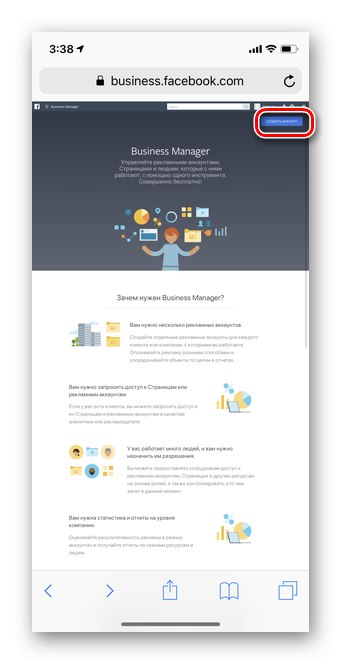
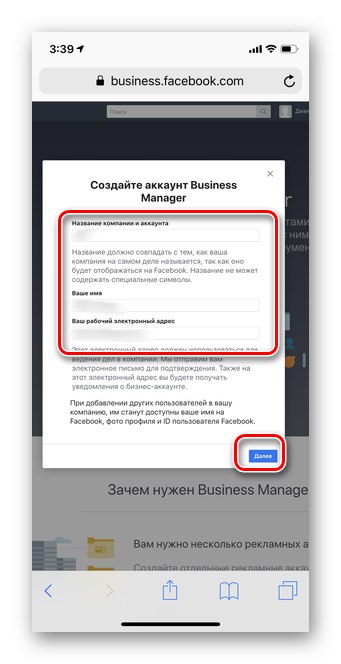
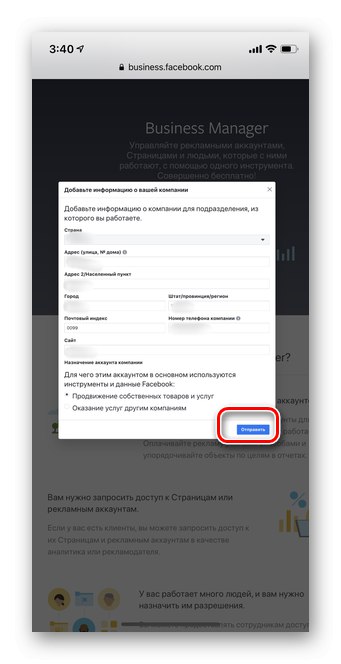
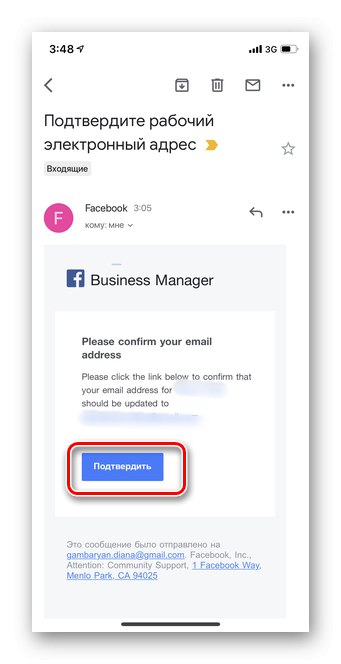
Je dôležité vziať do úvahy, že založenie účtu Business Manager, možnosti pridávania a úprav atď.z mobilného zariadenia môže byť veľmi nepohodlné. Na tieto účely sa odporúča používať úplnú verziu stránok v prehľadávači na počítači PC alebo notebooku.
Ak plánujete pracovať s jednou alebo dvoma obchodnými stránkami, bude pohodlnejšie si vytvoriť reklamný účet na Facebooku. Možnosti prezentované v reklamnej kancelárii budú na tieto účely s najväčšou pravdepodobnosťou viac ako dosť. Ako na to, sa dozviete v samostatnom článku na našej webovej stránke.
Viac informácií: Ako si vytvoriť reklamný účet na Facebooku
Pamätajte, že keď do Business Manageru pridáte viac ľudí, dáte im tiež prístup k osobným informáciám. Odporúčame vám združovať iba dôveryhodných zamestnancov.
